|
Topページ=>JW-WINコマンドリファレンス=>20.建具平面コマンド JW-WINコマンドリファレンス 20■20.建具平面・建具断面コマンド建具平面と建具断面の操作方法は、ほぼ同じなので、建具平面コマンドで説明します。 建具平面コマンドは、以下の方法で選ぶことができます。 1)作図2ツールバーから[建平]を選ぶ。 2)メニューからは[作図]-[建具平面]を選ぶ。 3)クロックメニューから右AM1時方向を選びます。 4)キーによるコマンド選択では、[J]を選ぶ。 建具断面コマンドは、以下の方法で選ぶことができます。 1)作図2ツールバーから[建断]を選ぶ。 2)メニューからは[作図]-[建具断面]を選ぶ。 3)クロックメニューには、規定値では登録されていません。 4)キーによるコマンド選択では、規定値では登録されていません。 建具平面コマンドを選ぶと、下図のウインドウが開きます。建具の図面が表示されない場合は、JW-CADがインストールされているフォルダの[建具平面A]、[建具平面B]、[建具平面C]、[建具平面D]フォルダのどれかを選んでみてください。 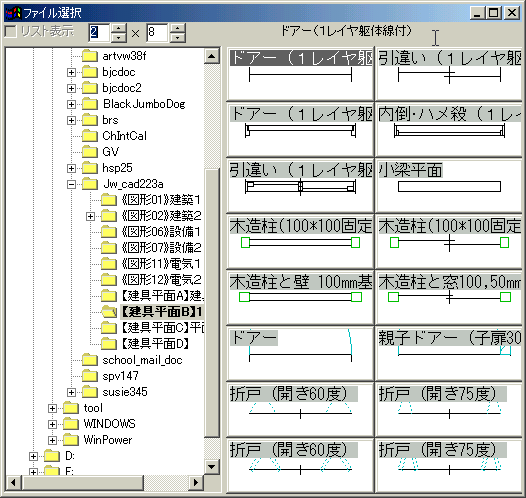 目的の建具を選びます。すると、下図のようなコントロールバーが表示されます。 建具を書き込むには、2つの方法があります。 1つ目は、基準線を左クリックで指示し、基準点の位置(始点)を指示し、建具位置(終点)を指示します。 2つ目は、基準線となる線の端点を2つ、右クリックで読み込みます。そして、基準点の位置(始点)を指示し、建具位置(終点)を指示します。 注:基準線を示す端点と、建具の基準点(始点)が同一点でも、もう一度クリックする必要があります。 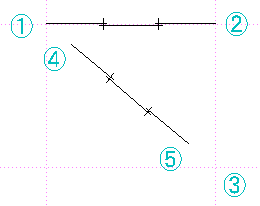 左図で説明すると、1つ目の方法は、基準線として①-②の線を選択し、①の交点を建具の基準点の位置(始点)として指示、建具位置(終点)を②の位置を指示します。 左図で説明すると、1つ目の方法は、基準線として①-②の線を選択し、①の交点を建具の基準点の位置(始点)として指示、建具位置(終点)を②の位置を指示します。2つ目の方法は、①と③の交点を基準線となる端点として指示し、④付近で建具の基準点の位置(始点)を指示、⑤付近で建具位置(終点)を指示します。 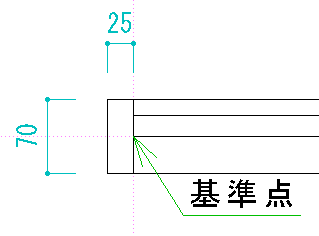 ここで、見込、枠幅、内法、基準点ですが、左図を見ていただければ、お分かりいただけると思います。 左図では、見込は70、枠幅は25です。基準点の外側に窓枠等が書かれます。 内法は、基準点から基準点までです。 基準点は、後で述べる方法で切り替えることができます。 [芯ずれ]は、基準線を他の線で指示し、その線から指定された寸法のところを基準線としてくれます。 [建具選択]は、建具の種類を選択しなおすことができます。 [>]を選択すると、コントロールバーは次のように変わります。 [建具選択]、[芯反転]、[内外反転]、[左右反転]は、説明がなくてもお分かりいただけるとおもいます。 [基準点変更]を選ぶと、次のようなダイアログが表示されます。 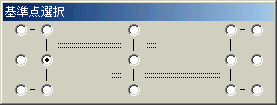 ここで、建具の基準点を15個の中から選ぶことができます。どれかをクリックすればダイアログが閉じてしまいますので、注意してください。同一点を選ぶこともできます。 Topページ=>JW-WINコマンドリファレンス=>20.建具平面コマンド |